华硕zenpad s 8.0平板设置触屏双击开启模式的步骤
我们用华硕平板ZenPad8.0的时候,可能会担心自己过于频繁使用侧键开关导致其失灵,这里介绍设置触屏双击开启模式的方法,以尽量减少侧键的使用。
1、打开华硕平板。

2、打开华硕平板菜单选项。

3、打开菜单选项中的设置按钮。

4、点击设置中的ZenMotion按钮。
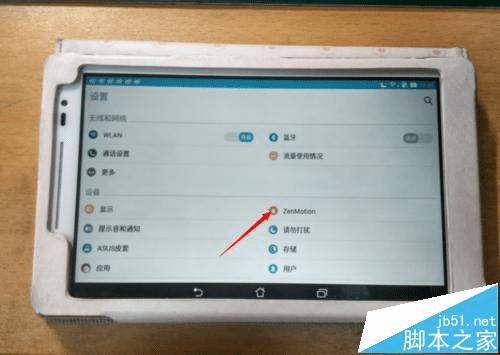
5、点击ZenMotion中的触控手势按钮。

6、开启双击睡眠和唤醒的关屏幕和开屏幕选项,设置成功。
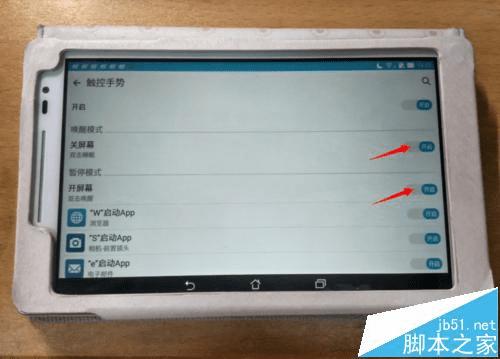
7、黑屏时双击屏幕即可开启;开启时双击空白处即可关闭。


本文地址:http://www.45fan.com/dnjc/76548.html
